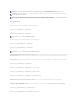Users Guide
UmjeweilsnureinenSchlüsselanzuzeigen,ersetzenSiealldurcheineZahlzwischen1und6.UmzumBeispielSchlüssel2anzuzeigen,gebenSieFolgendes
ein:
racadm sshpkauth –I svcacct –k 2 –v
ÖffentlicheSchlüsselhinzufügen
UmeinenöffentlichenSchlüsselmitdenDatei-Upload-OptionenzumCMChinzuzufügen,gebenSieFolgendesein:
racadm sshpkauth –I svcacct –k 1 –p 0xfff –f<DateinamedesöffentlichenSchlüssels>
BerechtigungenöffentlicherSchlüsselsindinTabelle3-1 im Kapitel "Datenbankeigenschaften" im Dell Chassis Management Controller Administrator-
Referenzhandbuch zu finden.
UmeinenöffentlichenSchlüsselmitderText-Upload-Optionhinzuzufügen,gebenSieFolgendesein:
racadm sshpkauth –I svcacct –k 1 –p 0xfff –t"<TextdesöffentlichenSchlüssels>"
ÖffentlicheSchlüssellöschen
UmeinenöffentlichenSchlüsselzulöschen,gebenSieFolgendesein:
racadm sshpkauth –I svcacct –k 1 –d
UmalleöffentlichenSchlüsselzulöschen,gebenSieFolgendesein:
racadm sshpkauth –I svcacct –k all –d
AnmeldungmitAuthentifizierungmitöffentlichemSchlüssel
NachdemdieöffentlichenSchlüsselhochgeladenwurden,solltenSiesichüberSSHbeimCMCanmeldenkönnen,ohneeinKennworteingebenzumüssen.Sie
könnenaucheineneinzelnenRACADM-Befehl als Befehlszeilenargument an die SSH-Anwendung senden. Die Befehlszeilenoptionen verhalten sich wie Remote-
RACADM, da die Sitzung endet, wenn der Befehl abgeschlossen ist. Zum Beispiel:
Anmeldung:
ssh service@<domain>
Oder
ssh service@<IP-Adresse>
wobei 'IP-Adresse' die IP-Adresse des CMC ist.
ANMERKUNG: SiekönnendieDatei-Upload-Option nur mit Remote-RACADM verwenden.